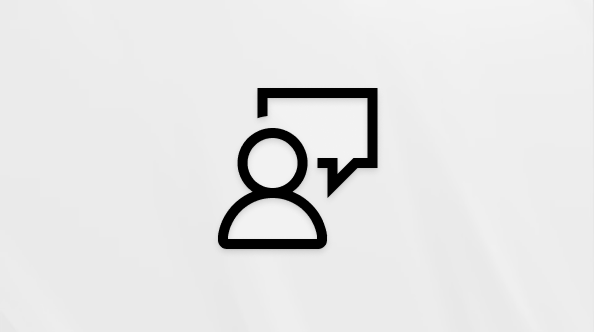[電腦健康情況檢查] 應用程式會提供您 Windows 裝置健康情況最新資訊,協助您採取動作來改善裝置效能,並疑難排解效能問題。 它會根據客戶的意見反應定期更新,協助您充分利用 Windows 電腦。
如何開啟 [電腦健康情況檢查]
在 Windows 中,使用任務欄上的 [搜尋] 來搜尋 計算機健康情況檢查,然後從結果清單中選取它。
如果有可用的 [電腦健康情況檢查] 更新,您可以快速安裝最新版本。
如果您沒有安裝電腦健康情況檢查,您可以移至 https://aka.ms/GetPCHealthCheckApp 並依照提示下載並安裝應用程式來進行安裝。

以下是一些您可以在 Windows 電腦健康情況檢查應用程式中執行的動作:
如果您目前正在執行 Windows 10,[電腦健康情況檢查] 會針對您的裝置提供完整的資格檢查,以確保它符合 Windows 11 的最低系統需求。 您將取得裝置符合或不符合資格的原因,以及如果裝置不符合需求時可以執行的相關操作資訊。
選取 [立即檢查] 以查看您的裝置是否可以執行 Windows 11。
附註: 如果裝置上發現相容性問題會中斷使用 Windows 11 體驗,我們會暫時延遲升級,直到問題解決為止。 相容性防護措施可協助確保您在升級時獲得最佳體驗,並在重要應用程式或驅動程式尚不相容時中斷您的生產力。
使用 Microsoft 帳戶登入或建立新帳戶,以跨裝置同步您的喜好設定,例如密碼、Microsoft Edge 瀏覽器設定 (例如我的最愛和閱讀清單、佈景主題等等)。
您也可以將相片和檔案備份到 OneDrive。 之後,這些裝置就會受到保護,而且可在各個裝置上存取。
定期 Windows 更新可協助保持裝置順暢且安全地執行。 如果您的裝置不是最新狀態或需要注意,[電腦健康情況檢查] 會告知您。
選取 [開啟 Windows Update] 以直接前往 [設定] 中的 [Windows Update]。
使用 [電腦健康情況檢查] 的這個區段,了解您的電池與配備一兩塊電池的裝置的原始容量相比的效能如何。 電池容量可用於 3 年以上的裝置。
選取 [查看省電秘訣],了解您可以採取哪些步驟來提升電池效能。
查看裝置的主磁碟機已使用多少儲存空間,其中包含您的檔案、應用程式和 Windows。 您會看到您的硬碟已滿的百分比。
展開應用程式的這個區段,以了解剩下多少可用空間。 選取 [管理儲存空間設定] 以開啟 [儲存空間感知器] 或取得其他清理建議。
取得裝置啟動時間的資訊,以及影響這些時間的因素詳細資訊。 選取 [管理您的啟動程式] 以檢閱及變更啟動應用程式。
您可以在裝置影像下方找到有關裝置的詳細資訊,包括裝置使用時間與儲存空間量。 選取 [重新命名您的電腦],為裝置提供不同的名稱。